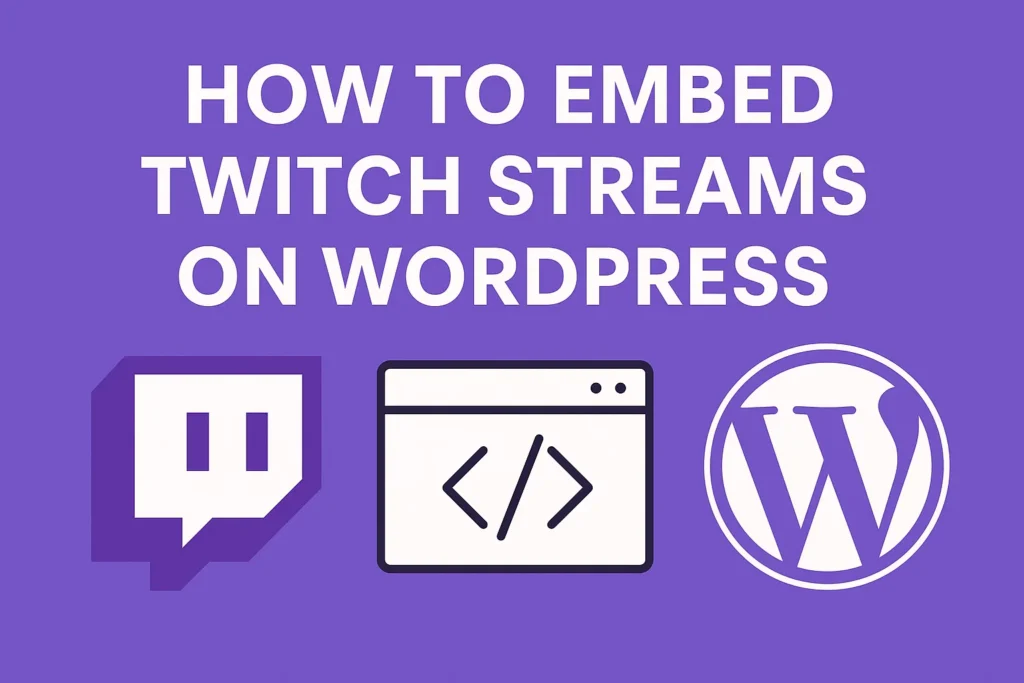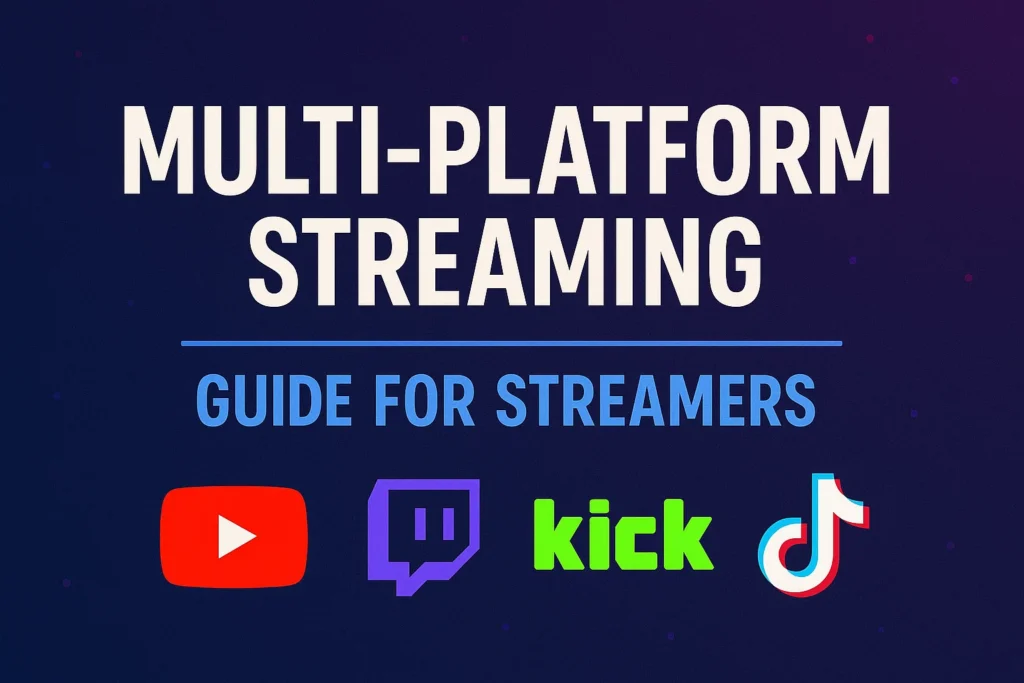Voraussetzungen
- WordPress 5.0+ (erforderlich für den Gutenberg-Blockeditor)
- Administratorzugriff auf Ihre WordPress-Site
- URL oder Benutzername des Twitch-Kanals
- Grundlegendes Verständnis der Bearbeitung von WordPress-Beiträgen/-Seiten
Methode 1: StreamWP-Plugin (empfohlen)
Am besten geeignet für: Anfänger und Benutzer, die maximale Anpassung mit minimalem Aufwand wünschen.
Installationsschritte
- Navigieren Sie zu Plugins → Neu hinzufügen in Ihrem WordPress-Admin
- Suche nach „StreamWP“
- Klicken Jetzt installieren → Aktivieren
- Gehe zu Einstellungen → StreamWP um Standardoptionen zu konfigurieren
Einbettung mit StreamWP
[streamwp channel="Ihr_Twitch_Benutzername" width="800" height="450" chat="true"]
Verfügbare Parameter:
Kanal: Twitch-Benutzername (erforderlich)Breite: Playerbreite in Pixeln (Standard: 800)Höhe: Playerhöhe in Pixeln (Standard: 450)Chat: Chat-Seitenleiste anzeigen (true/false, Standard: true)Autoplay: Video automatisch starten (true/false, Standard: false)stummgeschaltet: Stummschalten starten (true/false, Standard: false)
Blockeditor-Nutzung
- Neuen Block hinzufügen (+)
- Suche nach „StreamWP“
- Wählen Sie den Twitch Embed-Block
- Geben Sie den Kanalnamen in den Blockeinstellungen ein
- Passen Sie Breite, Höhe und Anzeigeoptionen an
Methode 2: Twitch oEmbed (Natives WordPress)
Am besten geeignet für: Schnelle Einbettungen ohne zusätzliche Plugins.
Durchführung
WordPress konvertiert Twitch-URLs automatisch in eingebettete Player. Füge die URL einfach in eine eigene Zeile ein:
https://www.twitch.tv/Ihr_Kanalname
Einschränkungen:
- Eingeschränkte Anpassungsmöglichkeiten
- Keine Kontrolle über die Chat-Anzeige
- Kann aufgrund von Twitch-API-Änderungen zu Problemen führen
Unterstützte URL-Formate
https://www.twitch.tv/Benutzername https://www.twitch.tv/videos/123456789 https://clips.twitch.tv/clip-slug
Methode 3: Twitch-Einbettungscode (manuell)
Am besten geeignet für: Fortgeschrittene Benutzer, die die vollständige Kontrolle über eingebettete Parameter benötigen.
Grundlegender Einbettungscode
Vollständige Einbettung mit Chat
<div style="display: flex; flex-wrap: wrap;">
<iframe
src="https://player.twitch.tv/?channel=your_username&parent=yourdomain.com&autoplay=false&muted=false"
height="450"
width="800"
allowfullscreen>
</iframe>
<iframe
src="https://www.twitch.tv/embed/your_username/chat?parent=yourdomain.com"
height="450"
width="350">
</iframe>
</div>
Erforderliche Parameter
Elternteil: Ihr Domänenname (erforderlich für Twitch)Kanal: Twitch-Benutzername oder Video-ID
Optionale Parameter
Autoplay: wahr/falschstummgeschaltet: wahr/falschZeit: Startzeit für VODs (Format: 1h30m45s)
Umsetzung in WordPress
- Wechseln zu Text-/Code-Editor (nicht visuell)
- Fügen Sie den Iframe-Code dort ein, wo Sie den Stream haben möchten
- Ersetzen
Ihr_Benutzernamemit tatsächlichem Twitch-Benutzernamen - Ersetzen
IhreDomain.commit Ihrer tatsächlichen Domain
Methode 4: JavaScript Embed API
Am besten geeignet für: Entwickler erstellen benutzerdefinierte Streaming-Funktionen.
Grundlegende Implementierung
<div id="twitch-embed"></div>
<script src="https://embed.twitch.tv/embed/v1.js"></script>
<script type="text/javascript">
new Twitch.Embed("twitch-embed", {
width: 800,
height: 450,
channel: "your_username",
parent: ["yourdomain.com"]
});
</script>
Erweiterte Optionen
neues Twitch.Embed("twitch-embed", { Breite: 800, Höhe: 450, Kanal: "Ihr_Benutzername", übergeordnet: ["IhreDomain.com"], Layout: "Video mit Chat", // oder "Video" Autoplay: falsch, stummgeschaltet: falsch, Design: "dunkel" // oder "hell" });
Implementierung von Responsive Design
CSS für die mobile Optimierung
.twitch-responsive { position: relativ; padding-bottom: 56.25%; /* Seitenverhältnis 16:9 */ Höhe: 0; Überlauf: ausgeblendet; } .twitch-responsive iframe { position: absolut; oben: 0; links: 0; Breite: 100%; Höhe: 100%; }
HTML-Wrapper
<div class="twitch-responsive">
<iframe src="https://player.twitch.tv/?channel=your_username&parent=yourdomain.com"></iframe>
</div>
Fehlerbehebung bei häufigen Problemen
Einbetten wird nicht geladen
Problem: Schwarzer Bildschirm oder „Inhalt kann nicht angezeigt werden“ Lösung: Überprüfen Sie die Elternteil Parameter entspricht genau Ihrer Domäne
Elternteil=streamwp.com Elternteil=www.streamwp.com Elternteil=https://streamwp.com
Probleme mit der mobilen Anzeige
Problem: Embed zu breit auf mobilen Geräten Lösung: Verwenden Sie einen responsiven CSS-Wrapper (siehe Abschnitt „Responsives Design“)
Chat wird nicht angezeigt
Problem: Chat-Seitenleiste fehlt Lösung: Verwenden Sie einen separaten Iframe für den Chat oder stellen Sie sicher, dass der Chat-Parameter aktiviert ist
Autoplay blockiert
Problem: Video wird nicht automatisch abgespielt Lösung: Moderne Browser blockieren die automatische Wiedergabe mit Ton. stummgeschaltet=wahr damit die automatische Wiedergabe funktioniert
Sicherheitsüberlegungen
Inhaltssicherheitsrichtlinie
Fügen Sie dem CSP-Header Ihrer Site hinzu:
Frame-Quelle https://player.twitch.tv https://www.twitch.tv; Skript-Quelle https://embed.twitch.tv;
Validierung der übergeordneten Domäne
Geben Sie immer die richtige übergeordnete Domäne an, um Embed-Hijacking zu verhindern:
src="https://player.twitch.tv/?channel=username&parent=yourdomain.com"
Leistungsoptimierung
Lazy Loading
<iframe loading="lazy" src="https://player.twitch.tv/?channel=username&parent=yourdomain.com"></iframe>
Vorverbinden für schnelleres Laden
Zu Ihrem Thema hinzufügen <head>:
Methodenvergleich
| Verfahren | Benutzerfreundlichkeit | Anpassung | Mobiler Support | Leistung |
|---|---|---|---|---|
| StreamWP-Plugin | ⭐⭐⭐⭐⭐ | ⭐⭐⭐⭐⭐ | ⭐⭐⭐⭐⭐ | ⭐⭐⭐⭐ |
| oEinbetten | ⭐⭐⭐⭐⭐ | ⭐⭐ | ⭐⭐⭐ | ⭐⭐⭐⭐⭐ |
| Manueller Iframe | ⭐⭐⭐ | ⭐⭐⭐⭐ | ⭐⭐⭐ | ⭐⭐⭐⭐ |
| JavaScript-API | ⭐⭐ | ⭐⭐⭐⭐⭐ | ⭐⭐⭐⭐ | ⭐⭐⭐ |
Zusätzliche Twitch-Integrationsoptionen
Erweiterte Funktionen des StreamWP-Plugins
- Automatische Aktualisierung: Stream-Status automatisch aktualisieren
- Stream-Zeitpläne: Anzeige der kommenden Streamzeiten
- Zuschauerzahl: Live-Zuschauerstatistiken anzeigen
- Mehrere Plattformen: Unterstützung für YouTube und andere Dienste
- Benutzerdefiniertes Styling: Passen Sie das Design Ihrer Site an
- Analytik: Einbettungsleistung verfolgen
Alternativen von Drittanbietern
WP Twitch: Einfache Einbettung mit Shortcodes Twitch-Widget: Sidebar-Widgets für den Stream-Status StreamElements: Umfassendes Streaming-Toolkit
Testen Ihrer Implementierung
Checkliste zur Überprüfung
- [ ] Embed wird in Desktop-Browsern geladen
- [ ] Mobiles Responsive Design funktioniert
- [ ] Chat wird korrekt angezeigt (falls aktiviert)
- [ ] Der Parameter für die übergeordnete Domäne ist korrekt
- [ ] HTTPS-Kompatibilität überprüft
- [ ] Seitenladegeschwindigkeit akzeptabel
- [ ] Funktioniert mit Ihrem Thema
Browsertests
Testen Sie in allen gängigen Browsern:
- Chrom/Chrom
- Feuerfuchs
- Safari
- Rand
Mobiles Testen
Überprüfen Sie die Funktionalität auf:
- iOS Safari
- Android Chrome
- Tablet-Geräte
Abschluss: Das StreamWP-Plugin bietet die benutzerfreundlichste Lösung zum Einbetten von Twitch-Streams in WordPress, während die manuelle Iframe-Einbettung fortgeschrittenen Benutzern maximale Kontrolle bietet.